cPanel umožňuje nahrávat soubory přímo ze svého webového rozhraní s názvem Správce souborů. Prostřednictvím něj můžete nahrávat a spravovat aktuální a nahrané soubory přímo z webového rozhraní. Správce souborů usnadňuje práci pomocí grafického uživatelského rozhraní a funkce přetažení. Navíc můžete změnit oprávnění, povolit skryté soubory a spravovat soubory/adresáře přímo prostřednictvím grafického uživatelského rozhraní.
Nahrát soubory
1. Přihlaste se do cPanel pomocí Uživatelského jména &Heslo . tj; (https://yourdomain.com:2083 nebo https://yourdomain.com/cpanel)

2. Přejděte a otevřete Soubory → Správce souborů .

3. Přejděte do cílové složky/adresáře, ze které chcete odstranit soubory/adresáře z místního počítače/systému. Pro tento článek , smažeme soubory/adresáře z public_html .
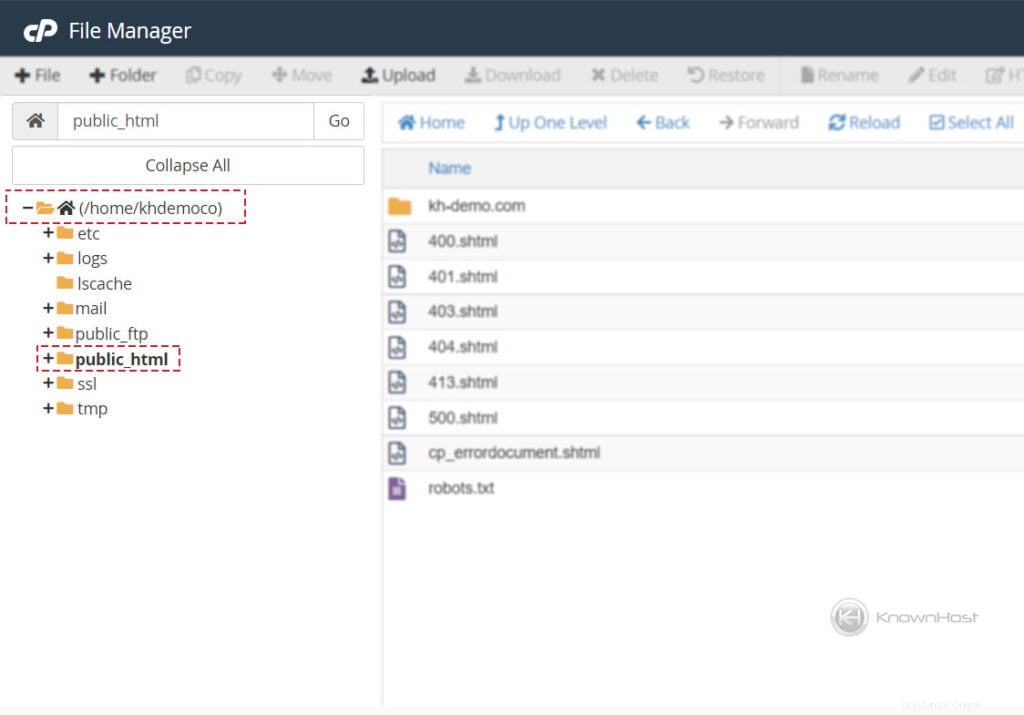
4. Nyní klikněte na „Nahrát ” z horního panelu nástrojů.
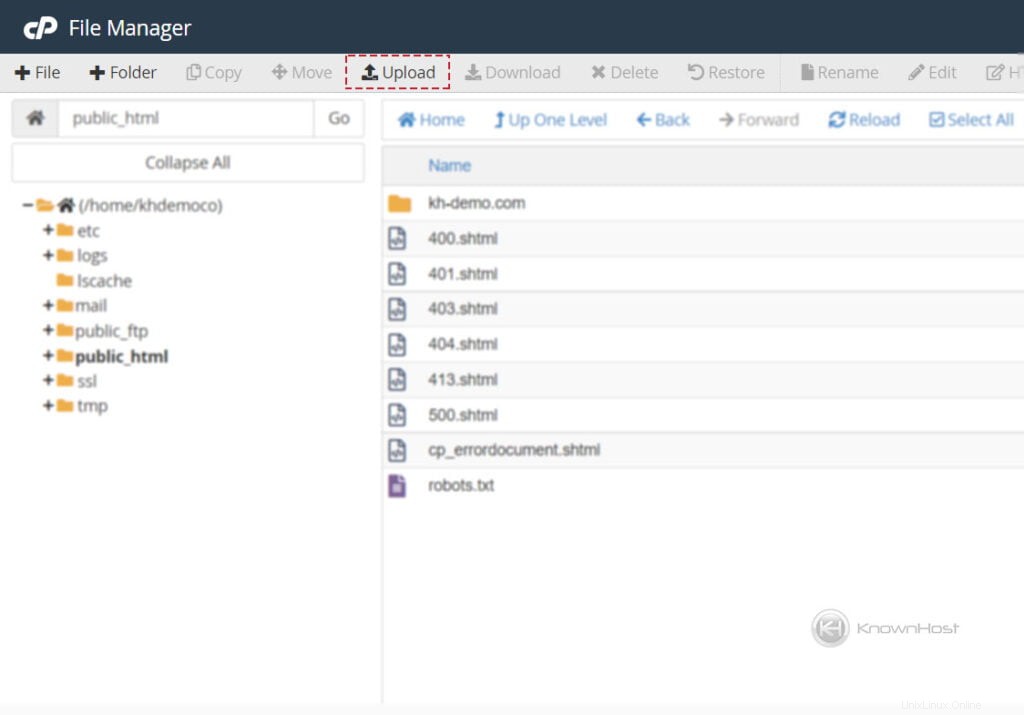
5. Zde máte dvě možnosti, jak nahrát soubory. Za prvé , můžete přímo „Přetáhnout ” soubory na stránce „Sem přetáhněte soubory a začněte nahrávat " plocha. Za druhé , klikněte na „Vybrat soubor “, procházejte umístění souboru a ručně vyberte soubor nebo skupinu souborů k nahrání.
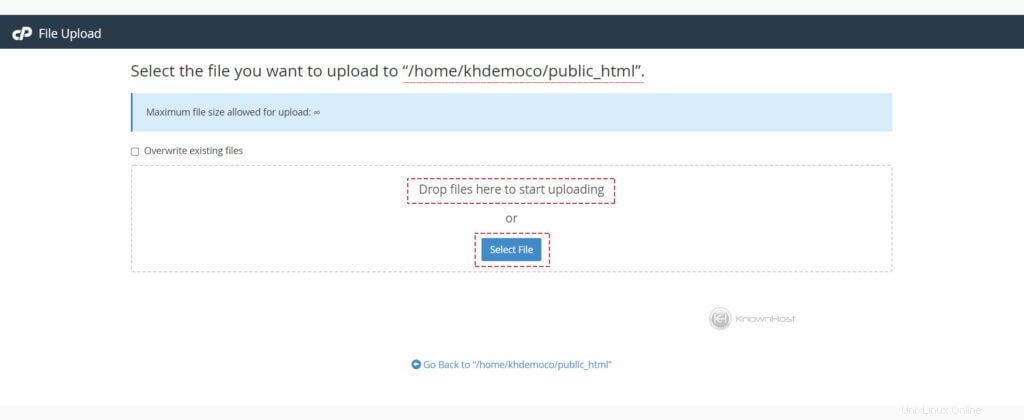
6. Jakmile jsou soubory nahrány do cílové složky/adresáře, můžete je zobrazit ve Správci souborů.
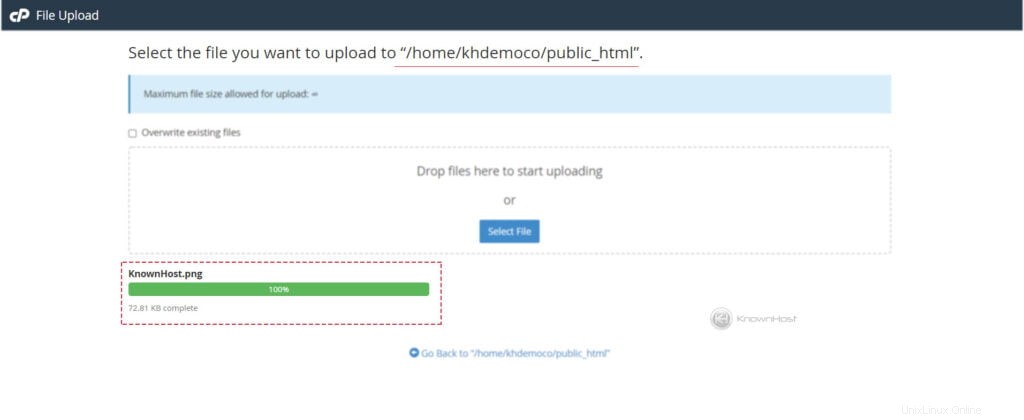
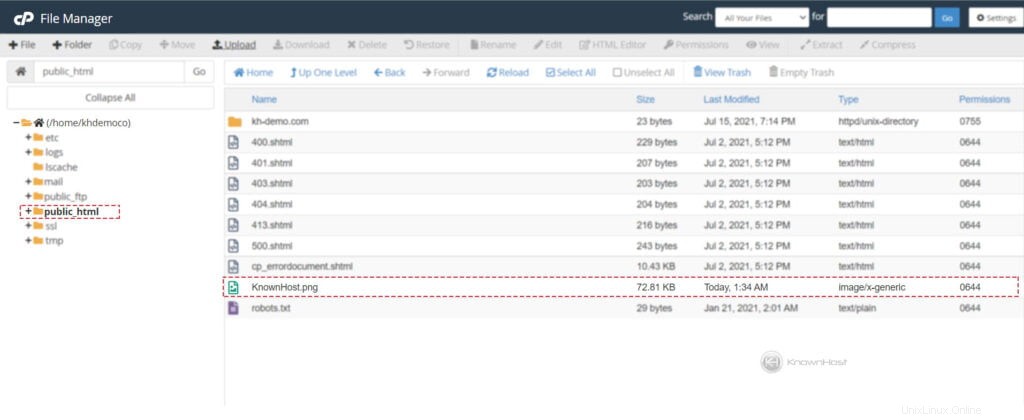
Povolit skryté soubory
Správce souborů cPanel může zobrazit skryté soubory. Skryté soubory jsou označeny tečkami před názvem souboru (také nazývané tečkové soubory), jako jsou .htaccess, .user.ini, .env atd. Chcete-li tyto soubory povolit, musíte provést následující kroky,
1. Přihlaste se do cPanel pomocí Uživatelského jména &Heslo . tj; (https://yourdomain.com:2083 nebo https://yourdomain.com/cpanel)

2. Přejděte a otevřete Soubory → Správce souborů .

2. Nyní klikněte v Nastavení (pravý horní roh).
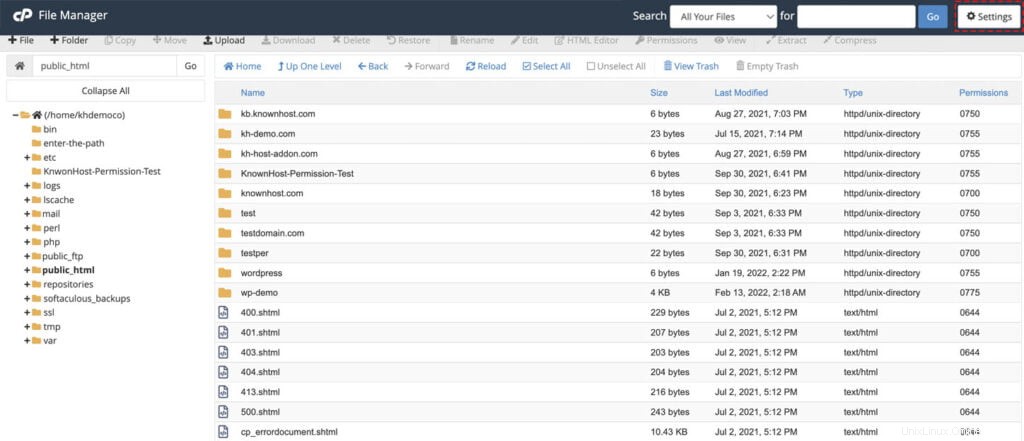
3. Vyberte možnost Zobrazit skryté soubory → Klikněte na Uložit .
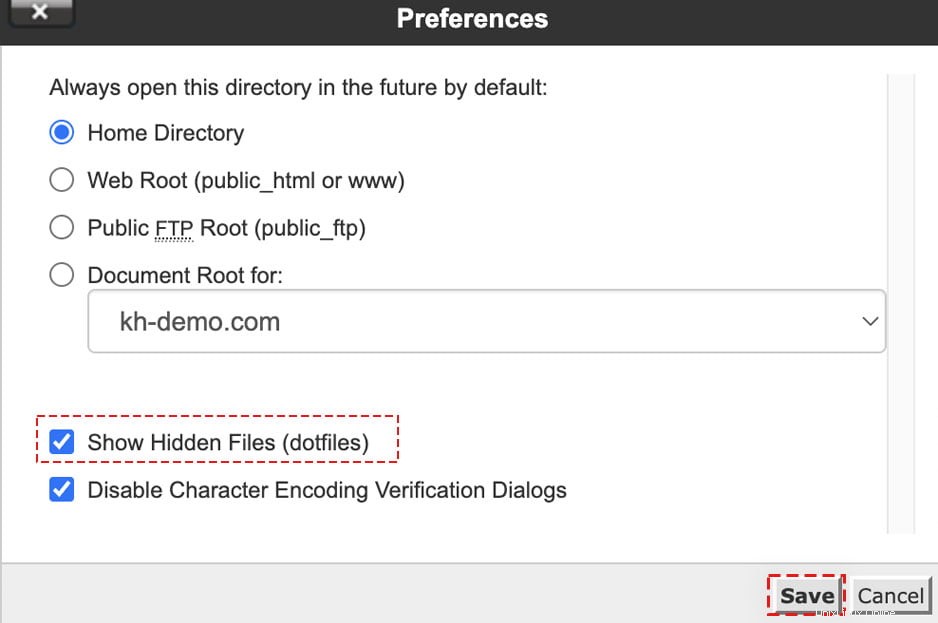
4. Nyní byste měli vidět všechny skryté/tečkové soubory ve správci souborů.
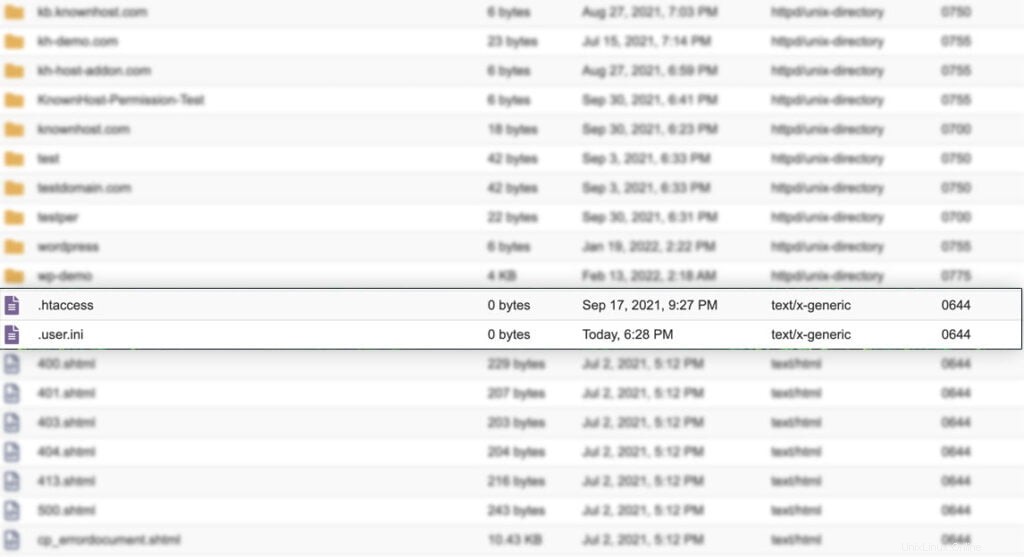
Odstranění souborů nebo adresářů
1. Přihlaste se do cPanel pomocí Uživatelského jména &Heslo . tj; (https://yourdomain.com:2083 nebo https://yourdomain.com/cpanel)

2. Přejděte a otevřete Soubory → Správce souborů .

3. Přejděte do cílové složky/adresáře, ze které chcete soubory/adresáře odstranit. Pro tento článek , smažeme soubory/adresáře z public_html .
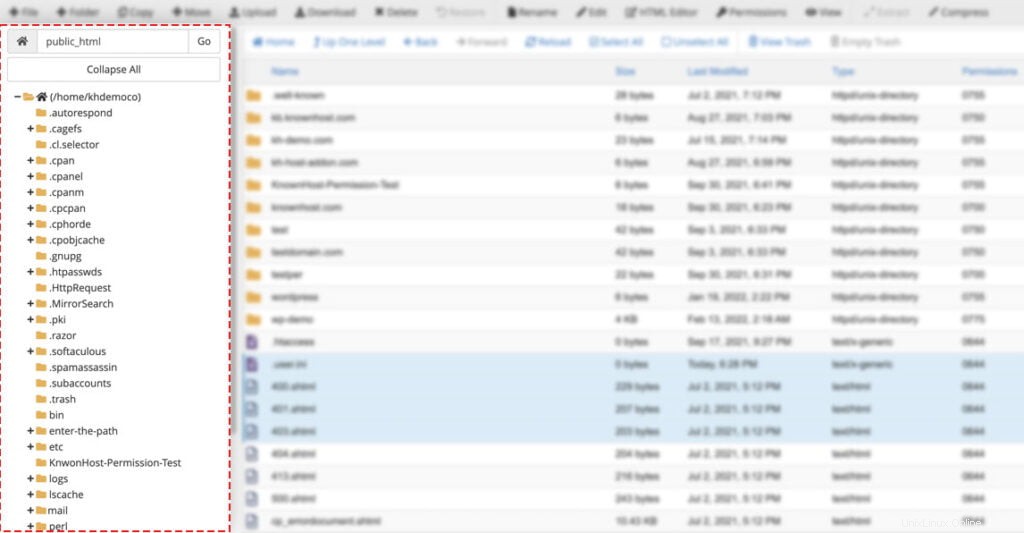
4. Dále vyberte soubory ručně nebo můžete použít možnost „Vybrat Vše ” pro kontrolu všech dostupných souborů pod aktuálním umístěním → Klikněte na Smazat .
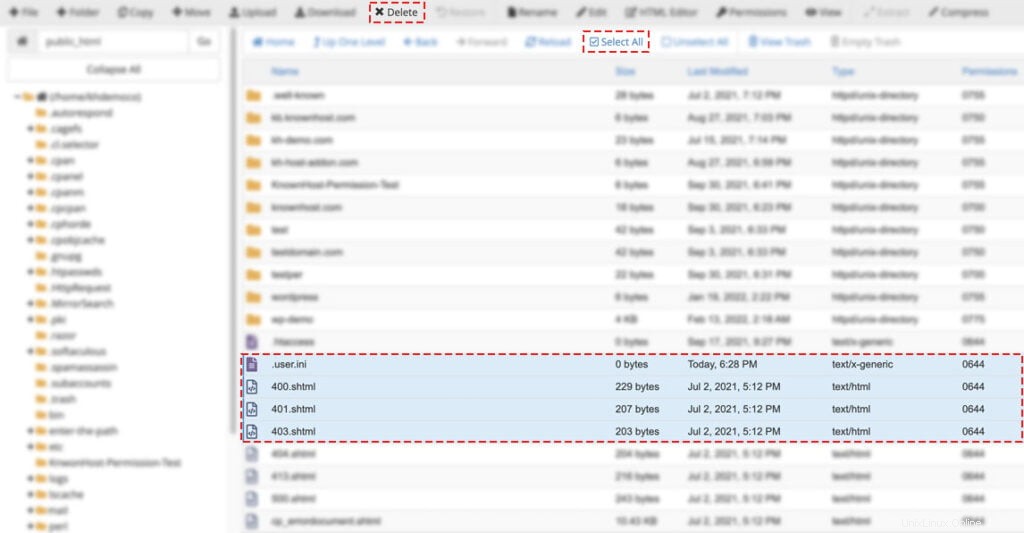
5. Na potvrzovací obrazovce máte volitelnou možnost Přeskočit koš a trvale smazat soubory → Klikněte na Potvrdit zpracovat odstranění.
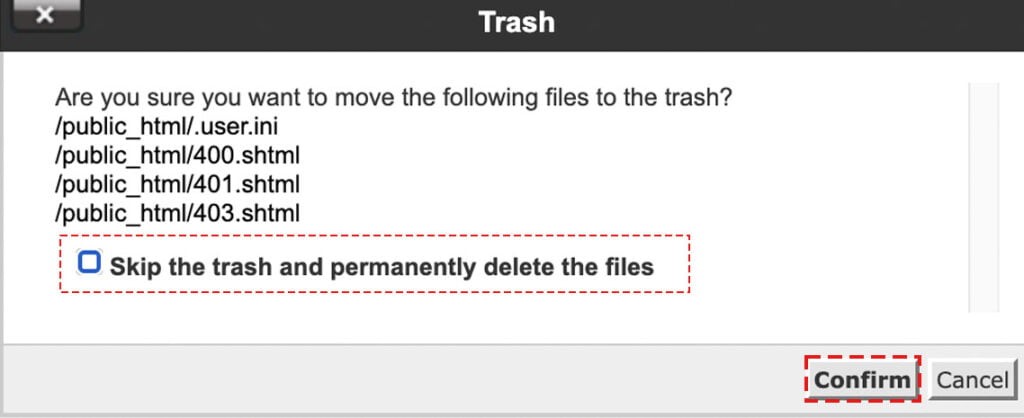
Vezměte prosím na vědomí, že za určitých okolností může dojít k problému s mazáním, jako je například nastavení oprávnění složek na 000 . Proto doporučujeme změnit oprávnění souborů nebo adresářů na 655 nebo 755 před smazáním/odebráním ze serveru. Níže jsme sdíleli příklad tohoto problému v reálném čase.
Na obrázku níže můžete vidět, že Známý hostitel .com adresář má oprávnění 000 . Znamená to, že ani uživatel, skupina ani svět nemají oprávnění upravovat/upravovat/nahrazovat/mazat adresář KnownHost.com.
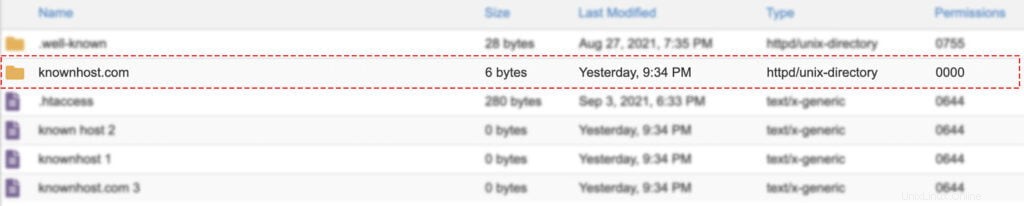
Dále, když se pokusíte smazat adresář KnownHost.com, narazíte na následující chybu oprávnění,
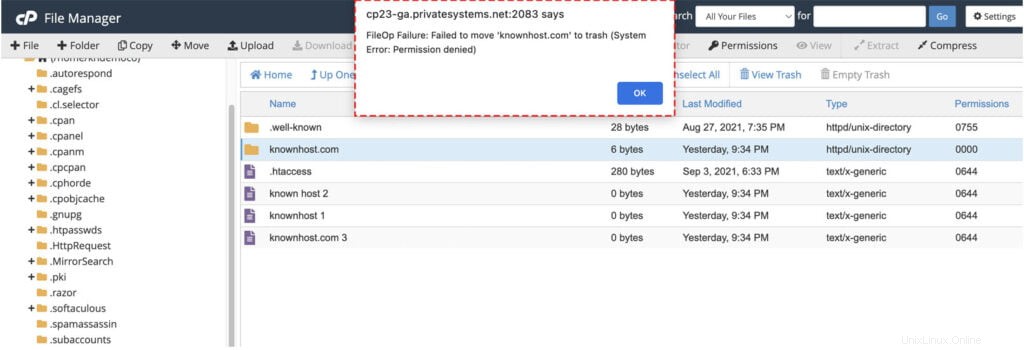
Chcete-li tento problém vyřešit , změňte oprávnění adresáře nebo souboru na 655 nebo 755 (tj. poskytnout uživateli oprávnění ke čtení, zápisu a spouštění) podle pokynů Jak změnit oprávnění k souborům nebo adresářům v cPanelu? a poté se pokuste soubor/adresář smazat.
Změna oprávnění
1. Přihlaste se do cPanel pomocí Uživatelského jména &Heslo . tj; (https://yourdomain.com:2083 nebo https://yourdomain.com/cpanel)

2. Přejděte a otevřete Soubory → Správce souborů .

3. Klikněte pravým tlačítkem v Adresáři nebo Soubor → Klikněte na Změnit oprávnění .
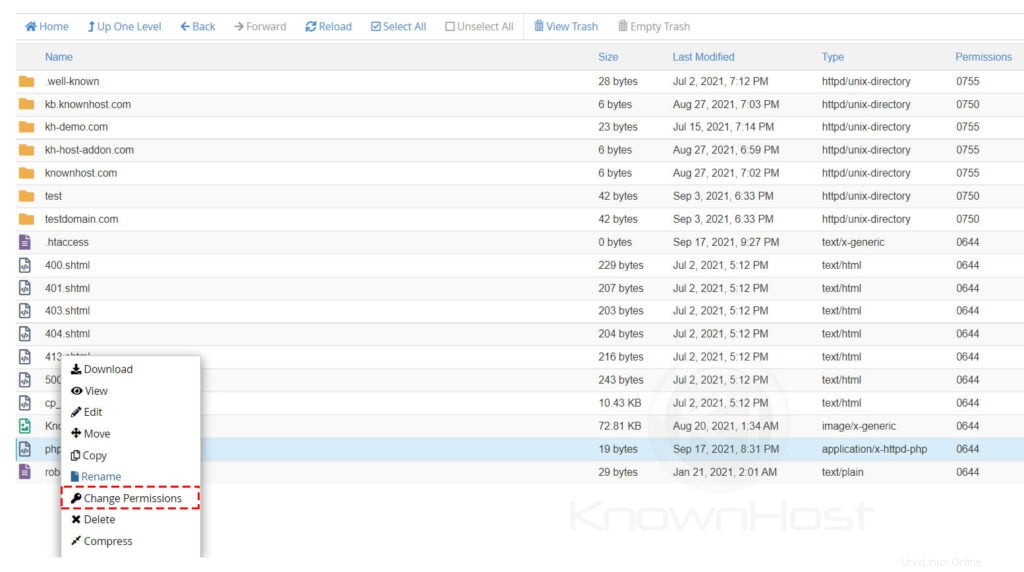
4. Zde proveďte požadované změny oprávnění.
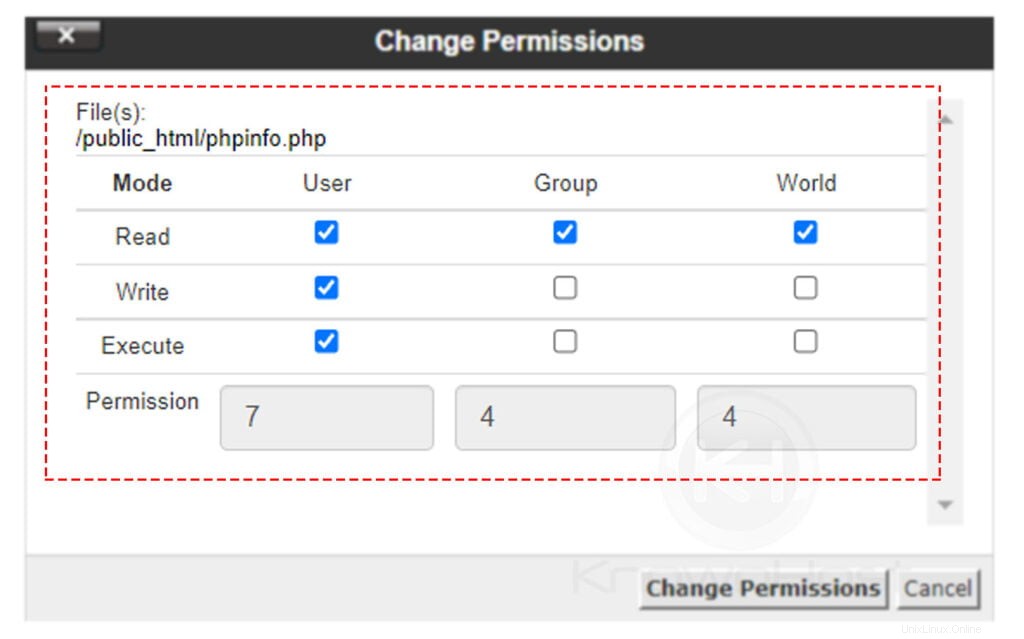
4. Nakonec klikněte na Změnit oprávnění .
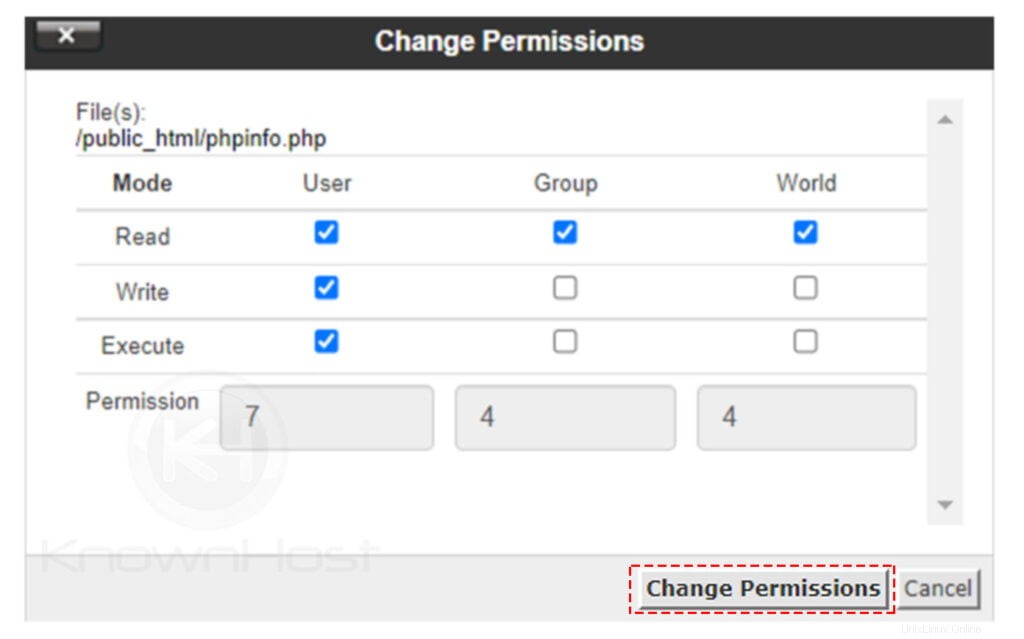
Závěr
Nyní, když jsme prošli Jak používat správce souborů cPanel? Nyní byste měli být schopni nahrávat soubory, mazat soubory/adresáře, upravovat oprávnění souborů nebo adresářů prostřednictvím cPanel → Správce souborů. Na rozdíl od jiných metod nahrávání pro cPanel je Správce souborů snadno pochopitelný a použitelný.